亲爱的电脑小伙伴,你是不是也遇到了这个让人头疼的问题:Windows系统怎么就不能更新了呢?别急,让我带你一步步排查,找出原因,让我们的电脑重焕生机!

首先,我们要检查一下网络连接。是不是有时候网速慢得像蜗牛爬?或者,是不是有时候网络突然断开了?这可是导致无法更新的罪魁祸首哦!解决方法很简单,你可以尝试重新连接网络,或者更换一个稳定的网络环境。另外,别忘了检查一下网络设置,看看有没有限制或阻止更新的选项。
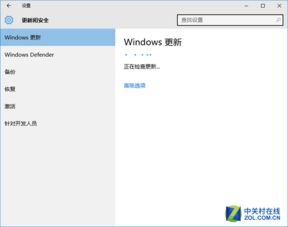
如果网络没问题,那我们再来看看更新缓存。这个缓存就像一个仓库,里面存放着各种更新文件。时间久了,仓库里的东西就会越来越多,导致电脑无法正常更新。所以,我们要定期清理一下这个仓库。
打开控制面板,选择系统和安全,点击管理工具。在服务列表中找到Windows Update,右键点击,选择停止。打开文件资源管理器,进入C:\\Windows\\SoftwareDistribution文件夹,删除文件夹中的所有内容。回到服务列表,右键点击Windows Update,选择启动。
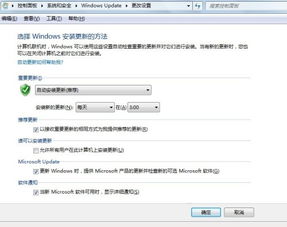
如果以上方法都不行,那我们再试试Windows更新故障排除工具。这个工具就像一个医生,可以帮助我们诊断并修复更新问题。
打开Windows设置,选择更新和安全,点击故障排除。找到Windows更新,点击运行故障排除。系统会自动检测并修复更新问题。
如果故障排除工具也无法解决问题,那我们只能手动下载和安装更新了。这就像自己动手丰衣足食,虽然麻烦一些,但总比一直无法更新要好。
打开Windows设置,选择更新和安全,点击Windows更新。查看是否有可用的更新。如果有,点击下载,并等待下载完成。下载完成后,点击安装,并按照提示完成安装过程。
如果以上方法都尝试过了,还是无法解决问题,那我们只能重置Windows更新组件了。这就像给电脑洗个澡,让它焕然一新。
打开命令提示符,以管理员身份运行。输入以下命令并按回车键:
net stop wuauserv
net stop cryptSvc
net stop bits
net stop msiserver
ren C:\\Windows\\SoftwareDistribution SoftwareDistribution.old
ren C:\\Windows\\System32\\catroot2 catroot2.old
net start wuauserv
net start cryptSvc
net start bits
net start msiserver
如果你不想让电脑自动更新,也可以选择关闭自动更新功能。这就像给电脑戴上一个“口罩”,让它暂时远离更新。
打开运行,输入services.msc,点击确定。在服务列表中找到Windows Update,双击,选择禁用,然后点击应用。
亲爱的电脑小伙伴,现在你学会了如何解决Windows系统不能更新的问题了吗?希望这篇文章能帮到你,让你的电脑重焕生机!记得,定期更新系统,可以保护你的电脑安全,让你的电脑运行更流畅哦!